
NUMARK MIXSTREAM PRO полностью оптимизирован для диджеинга. Автономная диджей-консоль с потоковой передачей музыки по WI-FI, управлением светом и встроенными динамиками обладает непревзойденной мощью. Элементы управления, расположенные на лицевой панели устройства, открывают множество полезных функций, которые упрощают процесс создания музыки и выводят творчество на новый уровень. В этой статье мы подробнее остановимся на основных функциях устройства.
Примечание. Все ссылки на продукты MIXSTREAM PRO также относятся к MIXSTREAM PRO + и MIXSTREAM PRO GO, за исключением случаев, когда отмечено иное.
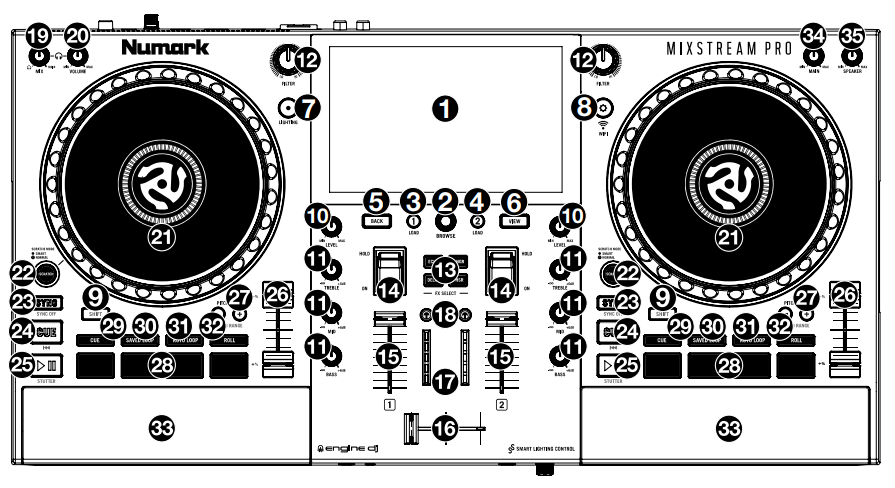
Потяните и удерживайте этот переключатель на себя, чтобы на мгновение активировать выбранный эффект, и отпустите переключатель, чтобы отключить эффект — переключатель вернется в центральное положение.
Когда функция Smart Scratch включена, нажмите и удерживайте кнопку Shift, а затем нажмите эту кнопку, чтобы включить режим Jog. В этом режиме коснитесь диска и переместите его, чтобы временно отрегулировать скорость дорожки. Нажмите эту кнопку еще раз, чтобы отключить Smart Scratch и включить режим винила для диска. Вы можете использовать этот режим, чтобы «поцарапать» дорожку, как если бы вы использовали виниловую пластинку.
Примечание. Smart Scratch включен по умолчанию, и его можно настроить в меню Settings.
Нажмите и удерживайте кнопку Scratch, чтобы войти или выйти из режима редактирования сетки. Используйте элементы управления на сенсорном экране, чтобы редактировать сетку.
Во время воспроизведения вы можете нажать кнопку Cue, чтобы вернуть дорожку к этой метке. (Если вы не установили метку, она вернется к началу дорожки.)
Если воспроизведение деки приостановлено, вы можете нажать и удерживать кнопку Cue, чтобы воспроизвести дорожку из метки. Если вы отпустите кнопку Cue, дорожка вернется к метке и будет поставлена на паузу. Чтобы продолжить воспроизведение без возврата к ней, нажмите и удерживайте кнопку Cue, затем нажмите и удерживайте кнопку Play, а затем отпустите обе кнопки.
Нажмите и удерживайте Shift, а затем нажмите кнопку Cue, чтобы вернуться к началу трека.
Нажмите и удерживайте Shift, а затем нажмите кнопку Play/Pause, чтобы «прерывисто» воспроизвести дорожку с начальной метки.
Нажмите и удерживайте клавишу Shift, а затем нажмите одну из кнопок изменения высоты звука, чтобы отрегулировать общий диапазон.
Нажмите и удерживайте клавишу Shift, а затем нажмите одну из этих кнопок, чтобы установить диапазон фейдера высоты тона.
Нажмите и удерживайте Shift, а затем нажмите эту кнопку, чтобы войти в режим сэмплера.
С выпуском Serato DJ Pro 3.0 появилась совершенно новая функция Stems, кото...